Come correggere l’errore “Rete cellulare non disponibile per le chiamate vocali”.
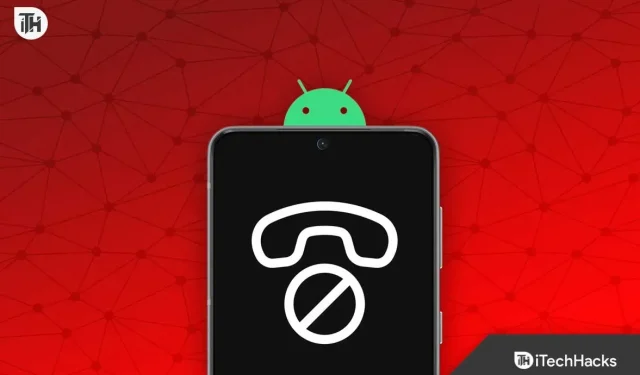
Lo scopo principale di uno smartphone è effettuare chiamate e connetterti ad altre persone, e uno smartphone è inutile se non può svolgere l’attività principale di chiamare qualcuno. Mentre gli smartphone possono essere utilizzati per qualcosa di più che effettuare chiamate in questi giorni, alla fine un telefono dovrebbe essere in grado di chiamare qualcuno. Di recente, molti utenti hanno segnalato di trovarsi di fronte al messaggio “Rete cellulare non disponibile per le chiamate vocali” quando provano a chiamare qualcuno.
Molto probabilmente incontrerai questo problema quando il tuo telefono non è in grado di rilevare la rete. Tuttavia, gli utenti hanno riferito di aver riscontrato questo problema anche se lo smartphone disponeva di una rete completa. Oltre alla scarsa ricezione della rete, potresti riscontrare questo problema quando la scheda SIM è difettosa o bloccata.
Correggi l’errore “Rete cellulare non disponibile per le chiamate vocali”.
Questo articolo ti guiderà attraverso tutti i passaggi per la risoluzione dei problemi per correggere l’errore “La rete cellulare non è disponibile per le chiamate vocali”.
Controlla la rete

Innanzitutto, controlla se le reti sono disponibili. Se riscontri questo problema, è possibile che la rete non sia disponibile. Questo di solito accade quando ci si trova in un’area con scarsa ricezione di rete (di solito uno spazio chiuso). Spostati in un’area con una buona ricezione della rete e verifica se riesci a ottenere una rete.
Tuttavia, se disponi di una rete completa sul tuo telefono ma ricevi ancora l’errore “Rete cellulare non disponibile per le chiamate vocali”, dovresti procedere al passaggio successivo per la risoluzione dei problemi in questo articolo.
Reinserire la scheda SIM
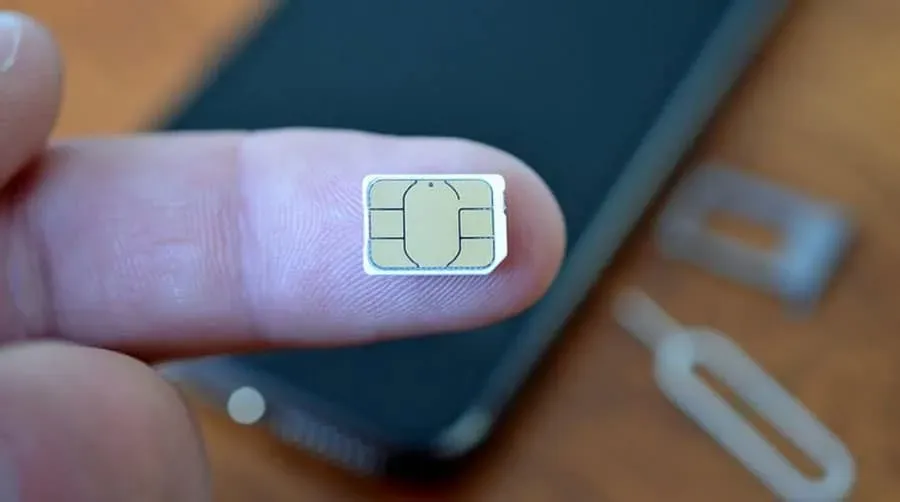
Un’altra cosa che puoi fare è reinstallare la scheda SIM. Rimuovi la scheda SIM dal telefono e puliscila con un panno pulito. Se la scheda SIM è sporca, ciò può causare questo problema. Pulisci la scheda SIM con un panno e reinserisci la scheda SIM nel telefono. Questo dovrebbe risolvere il problema che stai riscontrando, ma se continui a riscontrarlo, passa al passaggio successivo per la risoluzione dei problemi in questo articolo.
Disattiva la modalità aereo
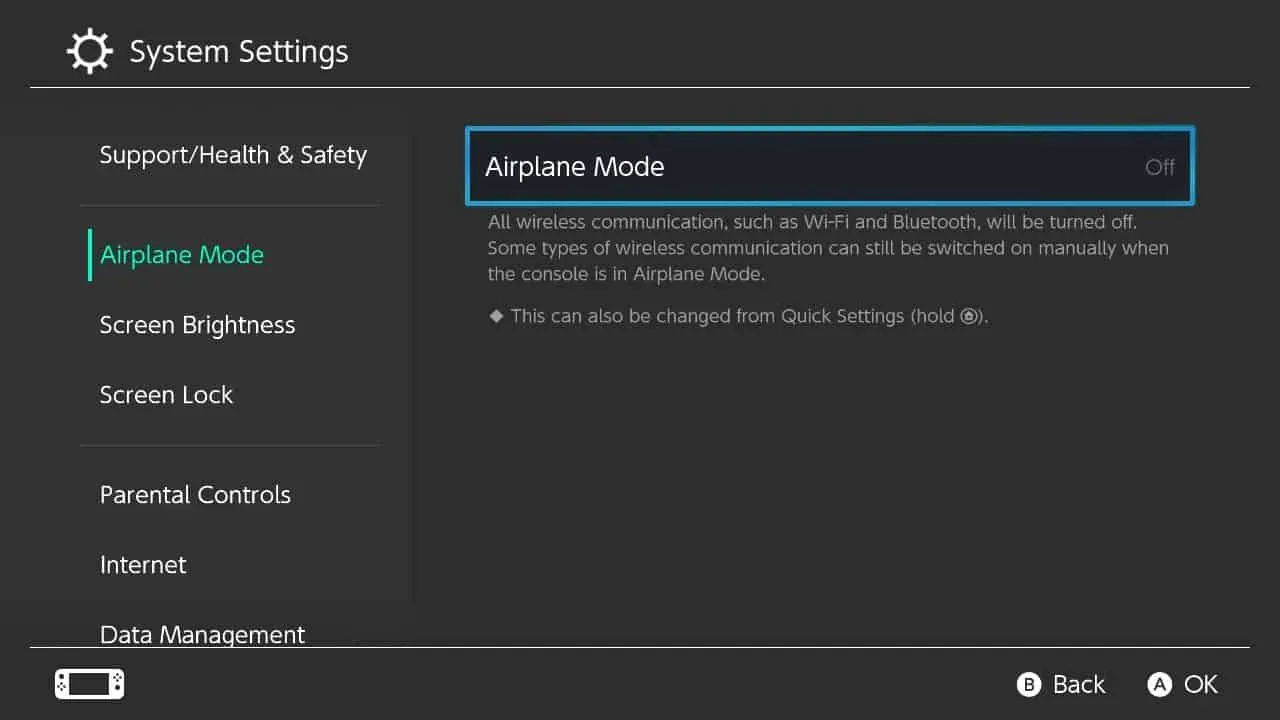
Quando la modalità aereo è abilitata, il telefono non si connetterà alla rete. Disabilita la modalità aereo se è abilitata, quindi controlla se stai affrontando il problema.
Se la Modalità aereo non è abilitata, puoi abilitarla per alcuni secondi e poi disabilitarla di nuovo. Questo dovrebbe risolvere il problema, ma in caso contrario, hai altri metodi descritti in questo articolo.
Riavvia il telefono
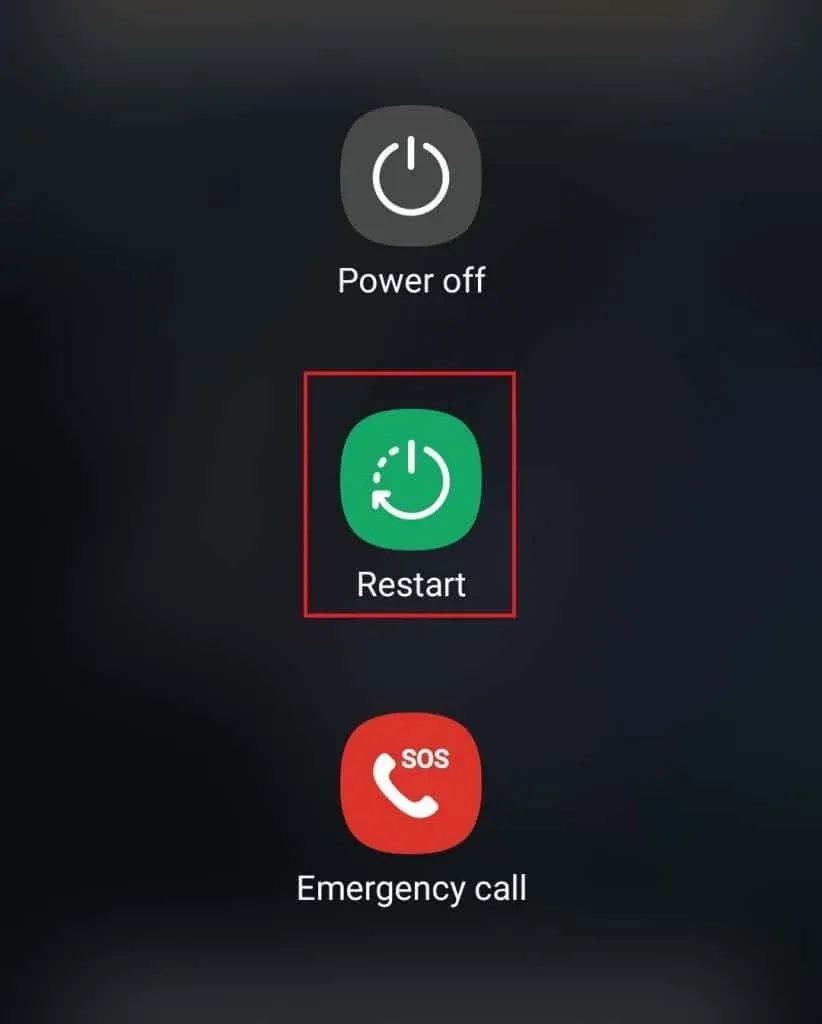
Un’altra cosa che puoi fare è riavviare il telefono. Questo risolverà tutti gli errori temporanei e gli arresti anomali. Riavvia il telefono e controlla se il problema è scomparso.
Attiva il roaming dati
Il roaming dati ti consente di effettuare chiamate, inviare messaggi di testo e navigare in Internet quando cambi posizione. Questa funzione è utile quando sei sempre in movimento. Se il roaming dati è disattivato, puoi seguire i passaggi seguenti per disattivarlo.
Su un telefono Android
- Apri l’ app Impostazioni sul telefono.
- Nelle impostazioni , fai clic su “Connessioni” .
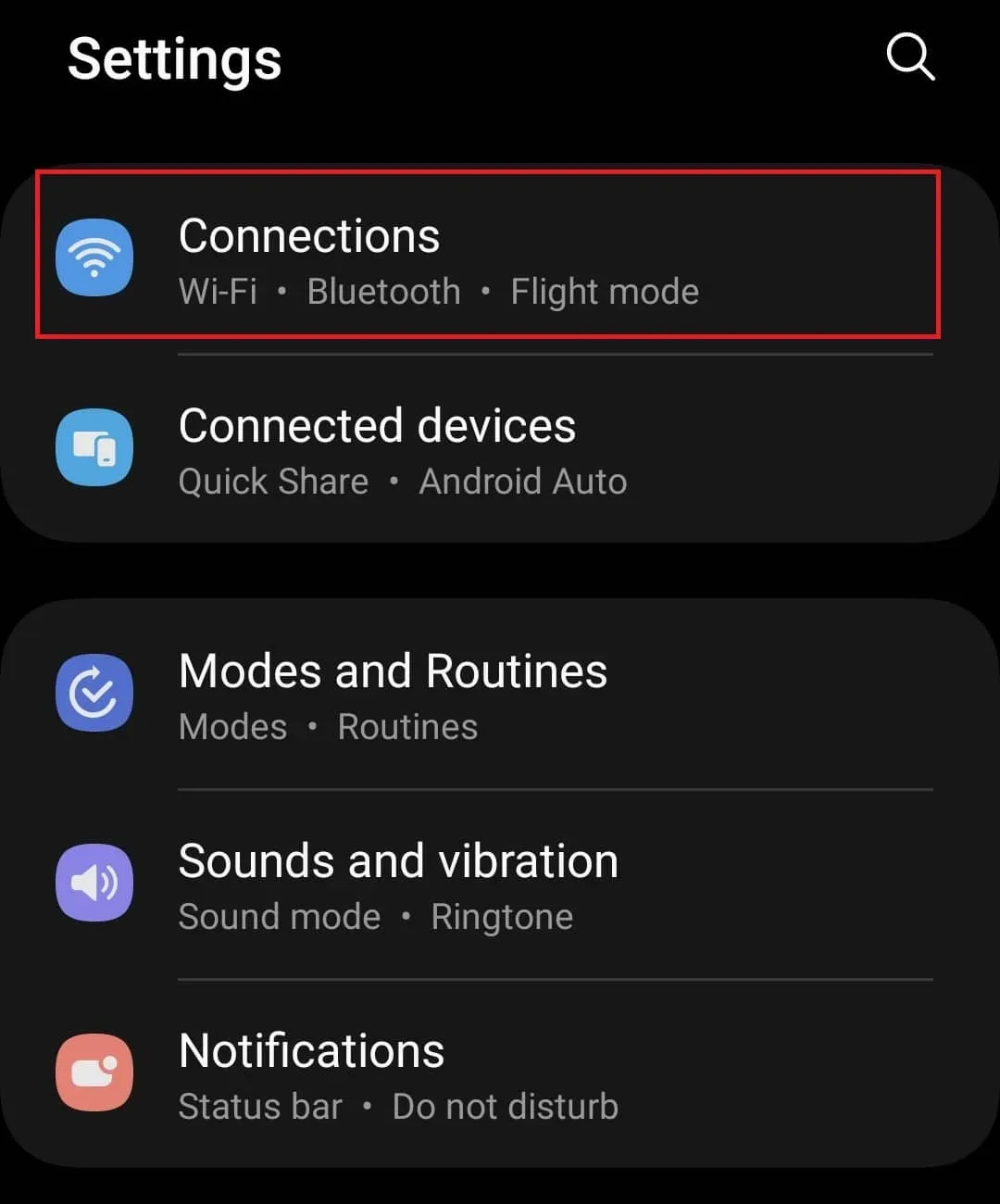
- Ora fai clic sull’opzione Reti mobili .
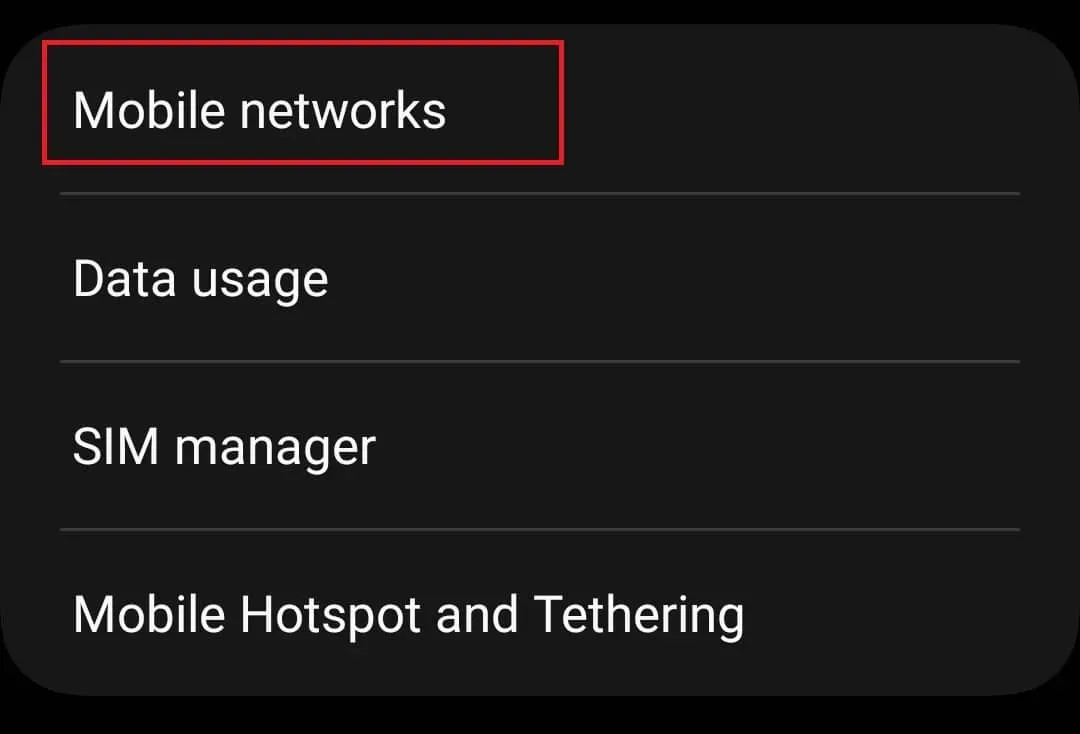
- Qui vedrai un interruttore “Roaming dati” ; accendilo.
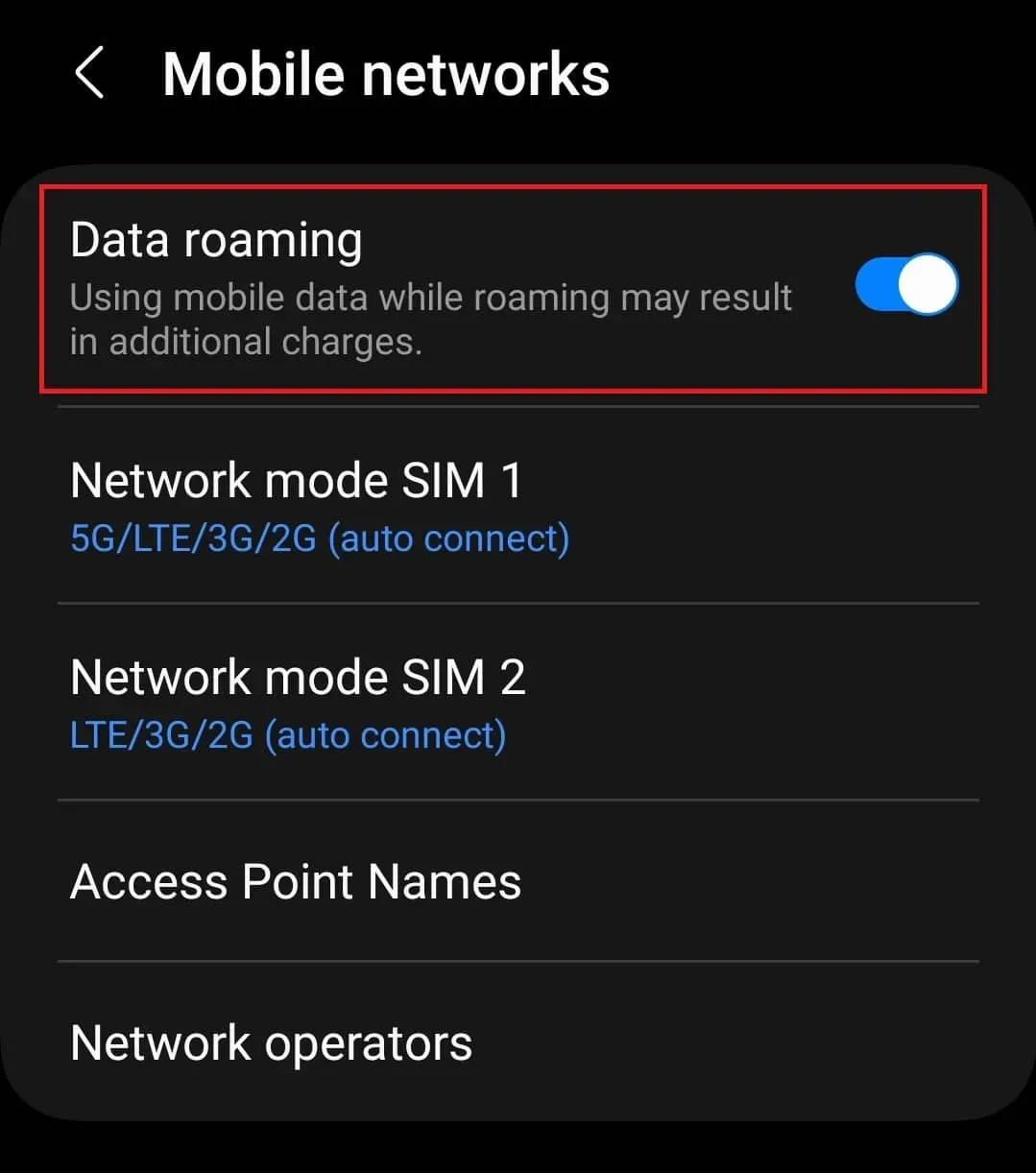
Nota. I passaggi precedenti si applicano ai dispositivi Samsung e possono variare a seconda della marca dello smartphone.
Su iPhone
- Sul tuo iPhone, fai clic sull’app Impostazioni .
- Qui, tocca l’opzione “Cellulare” e poi su “Impostazioni cellulare” .
- Ora attiva l’ interruttore Roaming dati .
Aggiorna firmware
Potresti anche riscontrare questo problema a causa di bug e arresti anomali sul tuo dispositivo. L’aggiornamento del firmware all’ultima versione dovrebbe correggere tutti questi errori.
Su Android
- Apri le impostazioni del tuo telefono Android .
- Qui, fai clic sull’opzione “Aggiornamento software” .
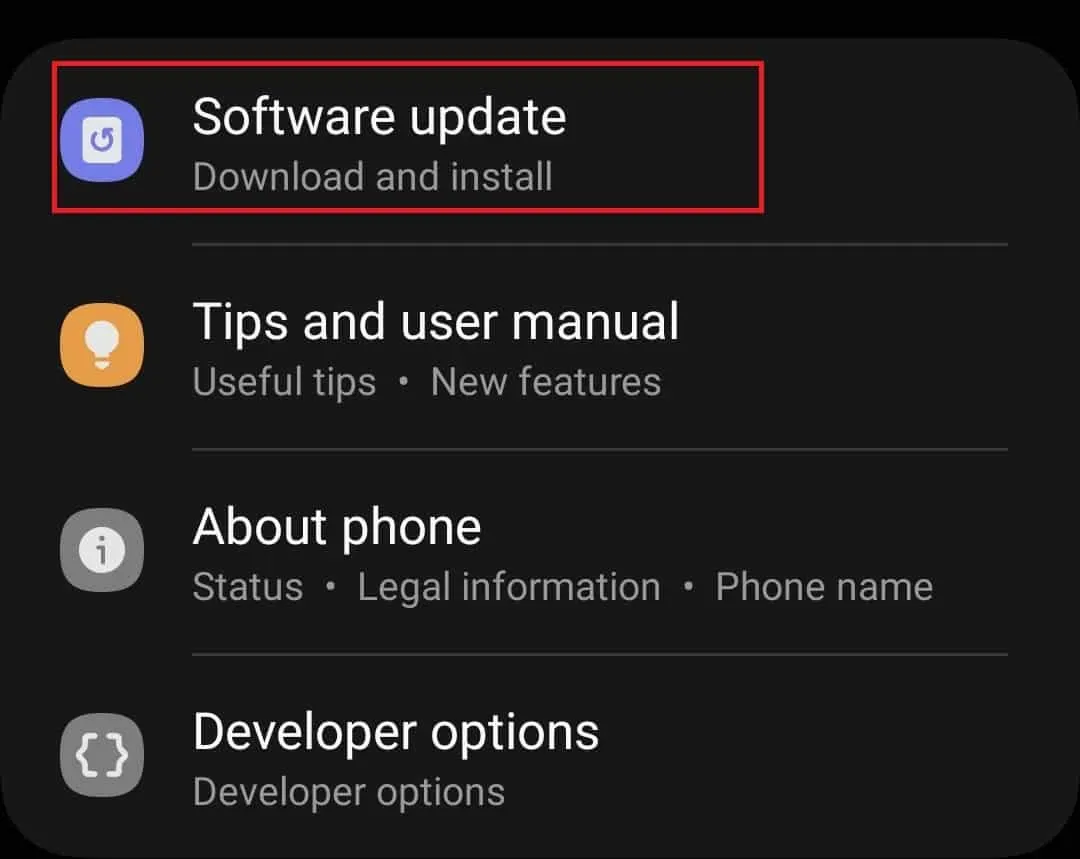
- Ora fai clic su Scarica e installa . Questo cercherà gli aggiornamenti disponibili.
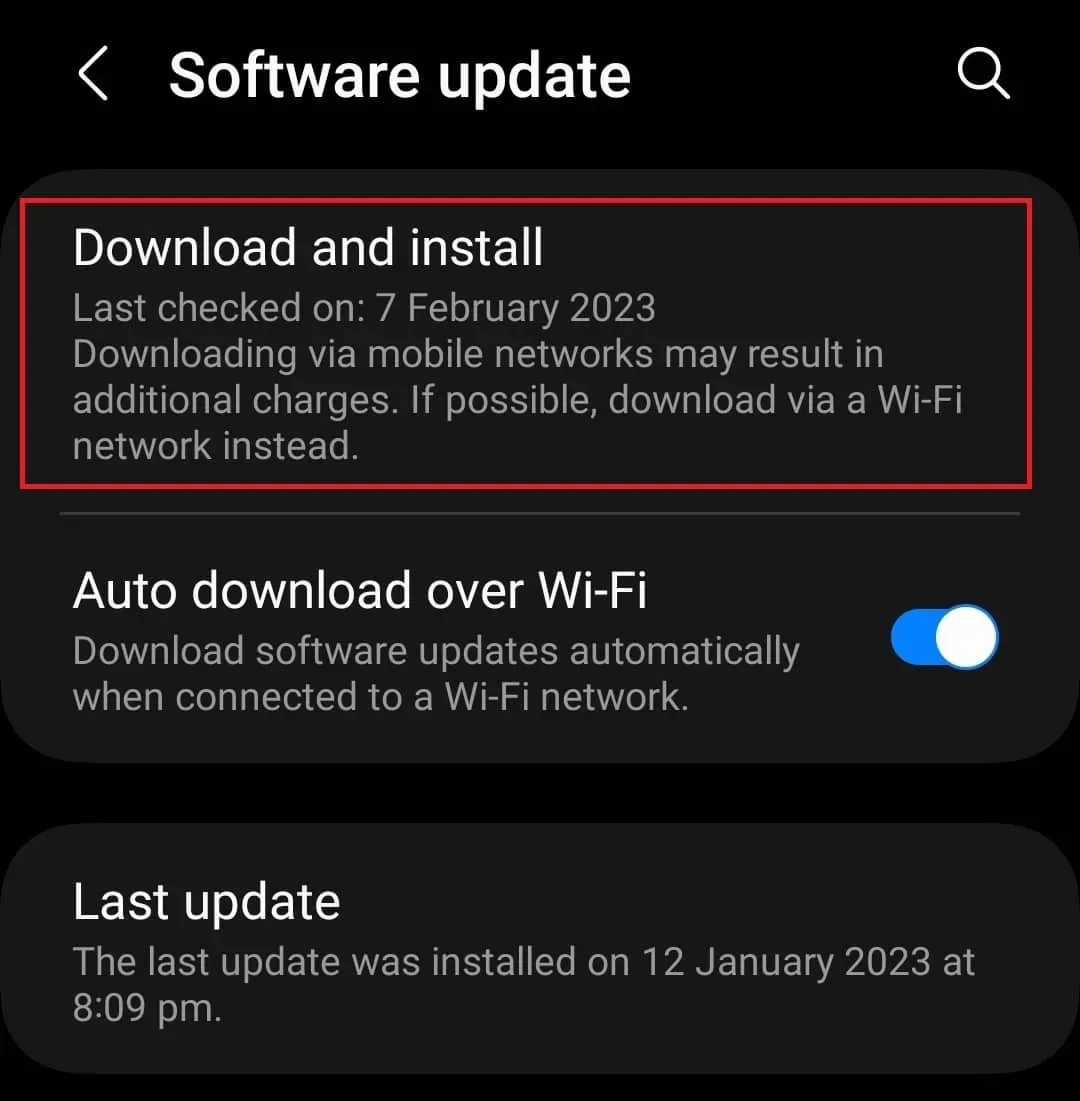
- Installa qualsiasi aggiornamento disponibile qui e verifica se riscontri il problema.
Su iOS
- Fai clic sull’app Impostazioni sul tuo iPhone per aprirla.
- Qui, fai clic su “Generale” e quindi su “Aggiornamento software”. Tutti gli aggiornamenti disponibili verranno elencati qui. Se sono disponibili più aggiornamenti, selezionare l’aggiornamento che si desidera installare.
- Ora fai clic sul pulsante Scarica e installa per installare l’aggiornamento.
Selezione automatica dell’operatore di rete
Un’altra cosa che puoi fare è selezionare automaticamente il tuo operatore di rete. Se sei connesso al server di rete sbagliato, questo può causare questo problema e la selezione automatica dell’operatore di rete dovrebbe aiutare a risolvere questo problema.
Su Android
- Apri le impostazioni del tuo dispositivo Android.
- Quindi fai clic su Connessioni e quindi su Reti mobili .
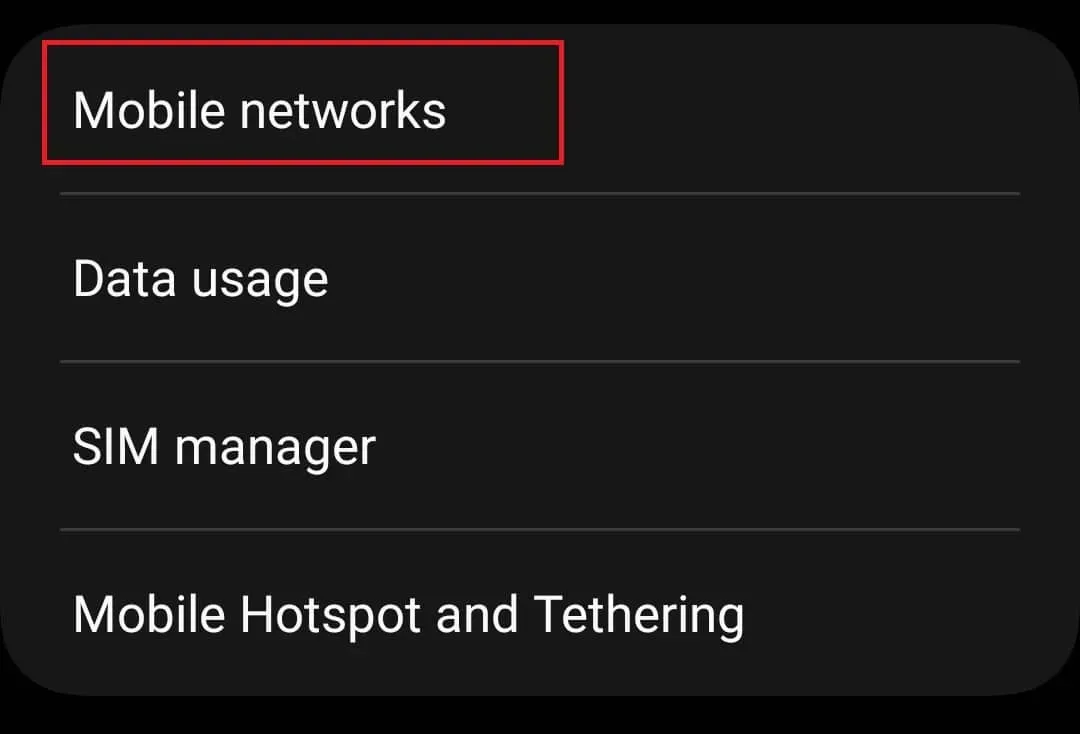
- Ora fai clic sull’opzione Operatori di rete .
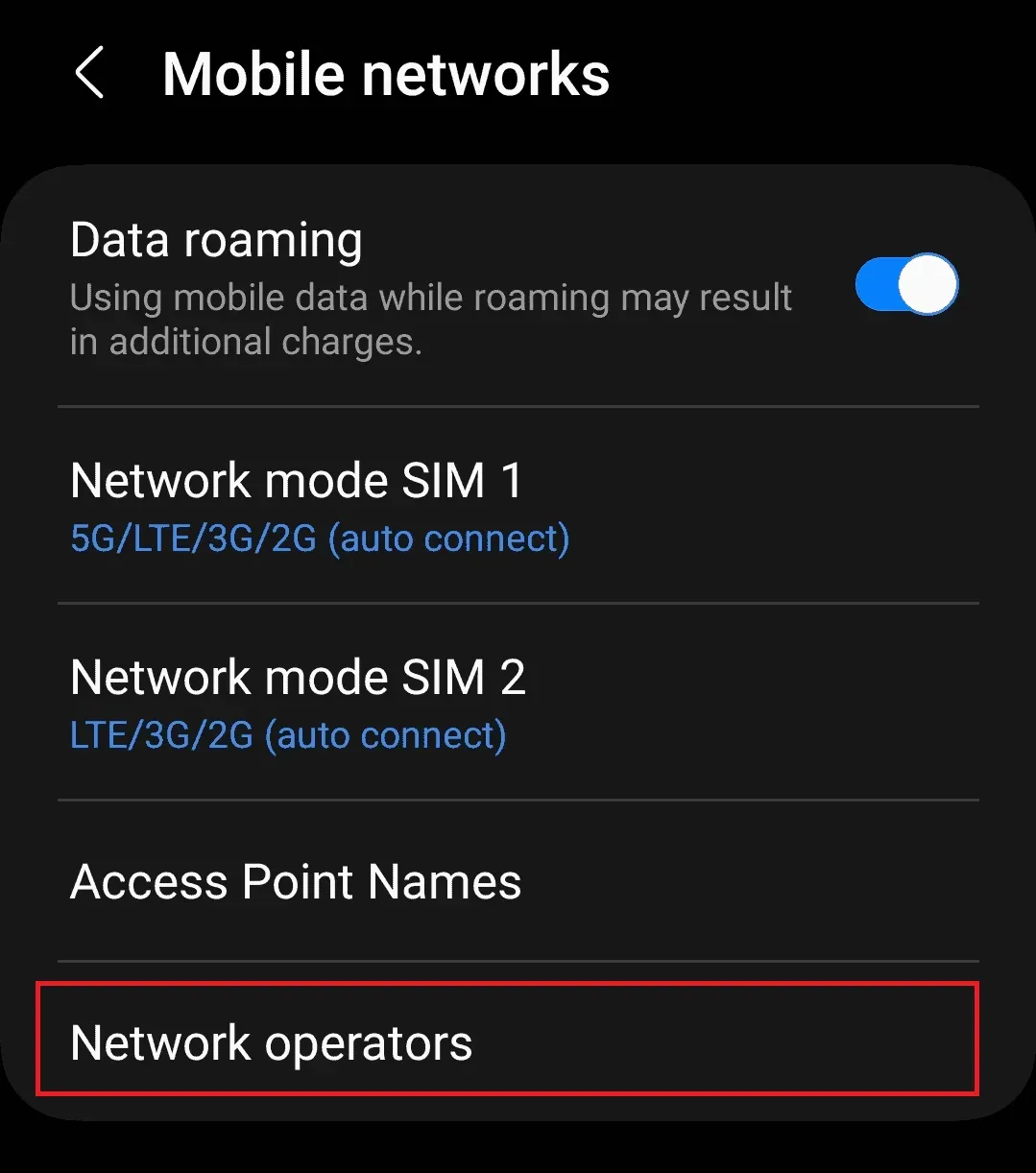
- Seleziona la tua carta SIM (se usi più carte SIM).
- Attiva l’ interruttore Seleziona automaticamente per selezionare automaticamente il tuo operatore di rete.
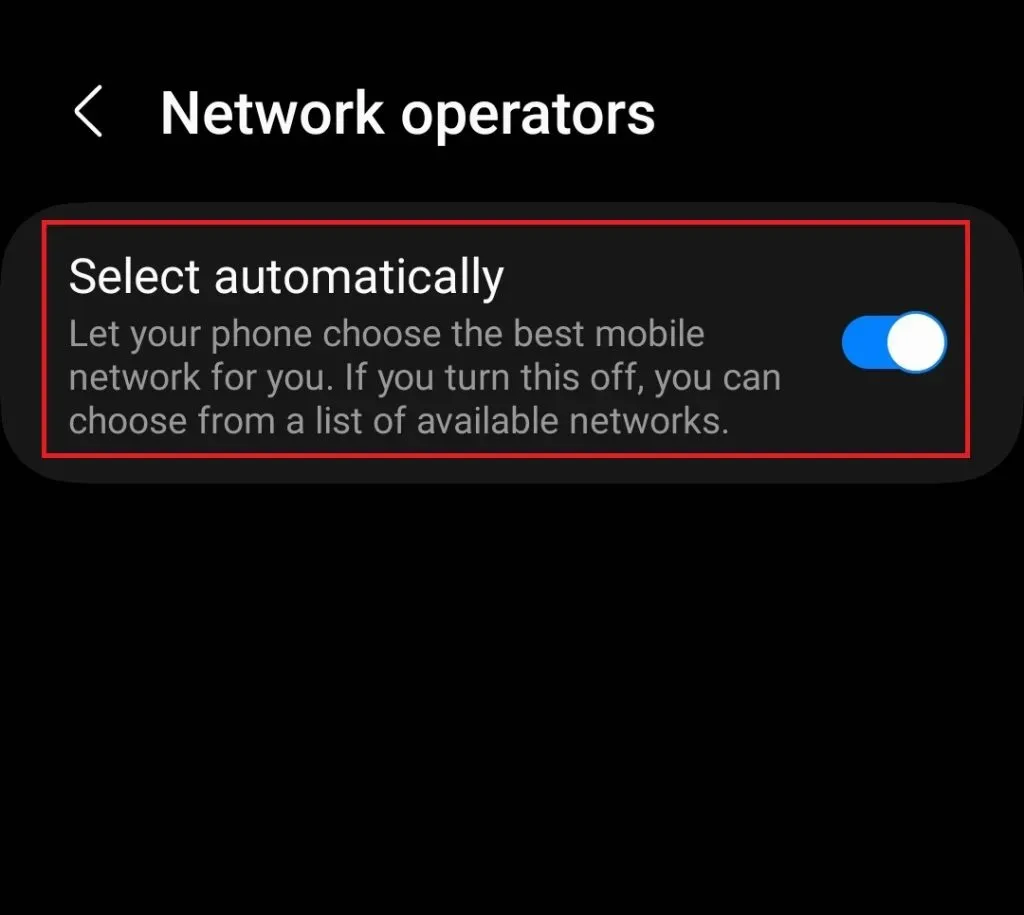
Su iOS
- Apri l’ app Impostazioni .
- Ora tocca Dati mobili e poi Rete mobile.
- Ora attiva “Automatico” per abilitare la selezione automatica dell’operatore di rete.
Contatta il tuo gestore di rete
Se continui a ricevere il messaggio “Rete cellulare non disponibile per le telefonate”, contatta il tuo operatore. Questo problema può verificarsi quando la scheda SIM è difettosa o bloccata. Dovrai contattare il tuo provider di rete e informarlo del tuo problema. Il tuo operatore di rete ti aiuterà a risolvere il problema che stai riscontrando con la chiamata.
Conclusione
Sopra sono riportati alcuni passaggi che ti aiuteranno a correggere “Rete cellulare non disponibile per le telefonate”. Se non riesci a effettuare una chiamata perché stai riscontrando questo problema, questo articolo dovrebbe aiutarti a risolverlo. Ci auguriamo che questo articolo ti sia stato utile e che il problema riscontrato sia stato risolto.



Lascia un commento